在Mac上有时候需要编写一些C 或者 C++的代码,如果使用 xcode,有时候就显得很笨重,而且运行起来很不方便。而微软提供了一个跨平台的编辑器Visual studio code ,这个编辑器很轻量级,而且插件超多,你几乎可以在这个编辑器里运行所有的软件。
操作步骤
1、安装软件
下载Mac系统适用VScode安装包;下载完成后,将zip安装包解压到桌面即可。
2、安装插件
打开VScode后,按下组合键“⇧⌘X”,打开扩展,输入“C/C++”,安装“C/C++”、“C/C++ Clang Command Adapter”,安装完成后,重启VScode让插件生效。
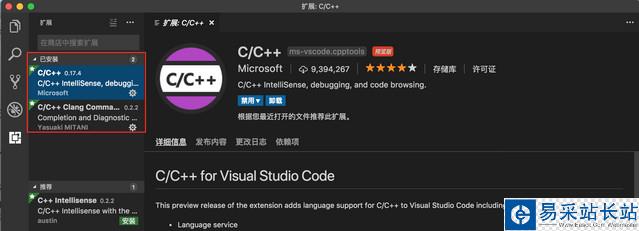
3、“Hello World”
重启VScode后打开新建好的文件夹,
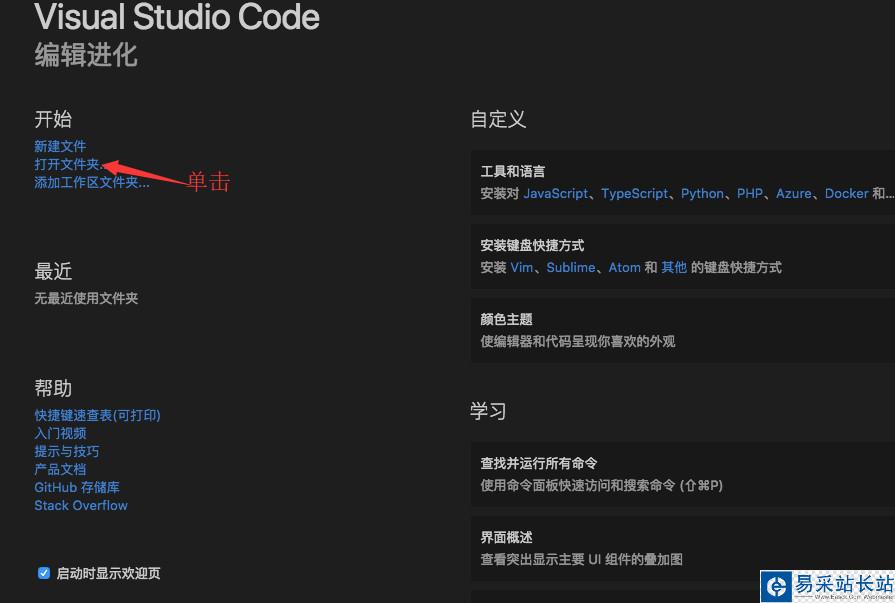
(1)依次点击“打开文件夹”,--->“新建文件”,
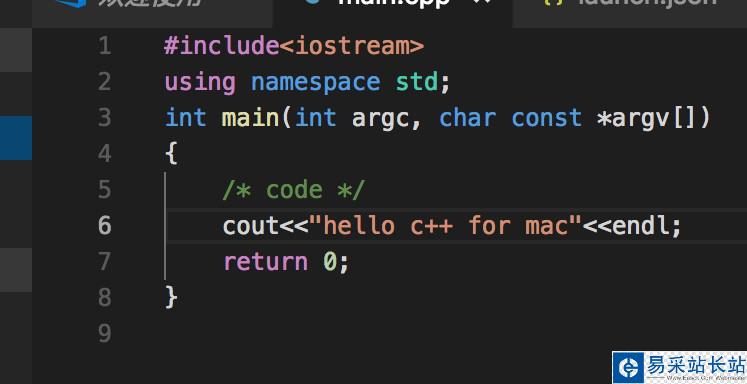
(2)添加launch.json文件
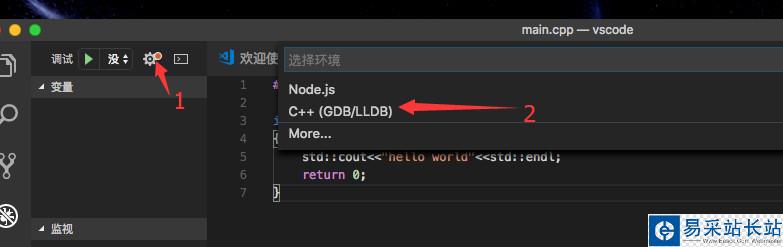
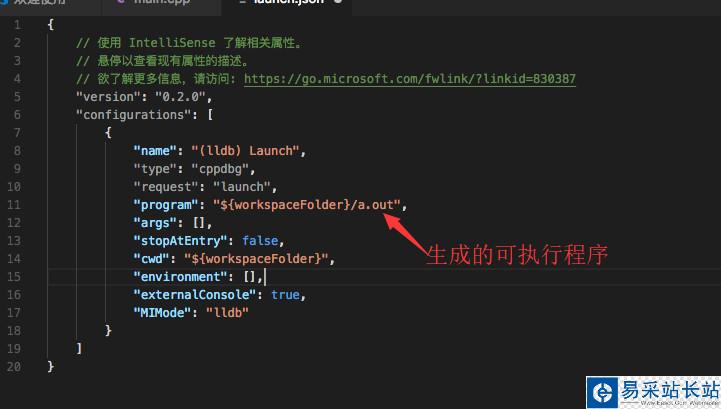
(3)添加tasks.json文件:
按下组合键“⇧⌘B”,如下图操作:
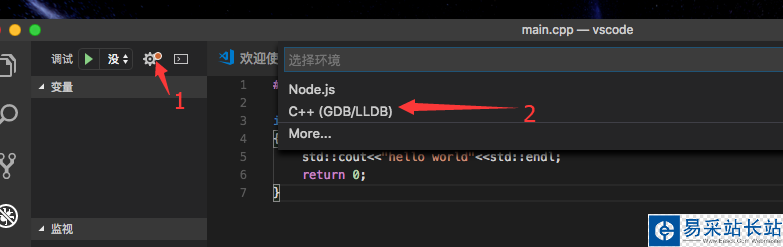
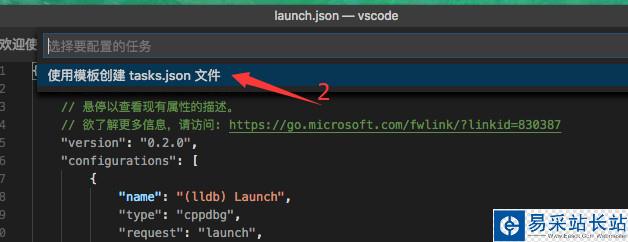
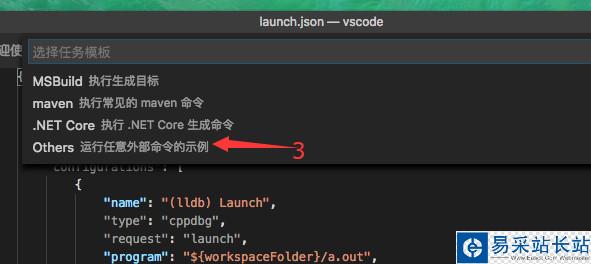
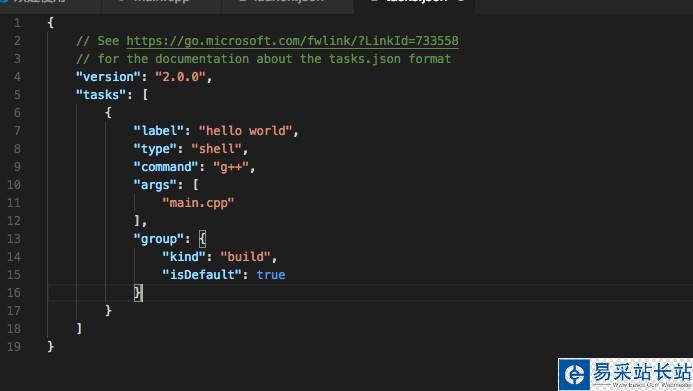
(4)再次按下组合键“⇧⌘B”,编译cpp文件,待编译完成后,“F5”调试执行,运行后结果在终端显示:
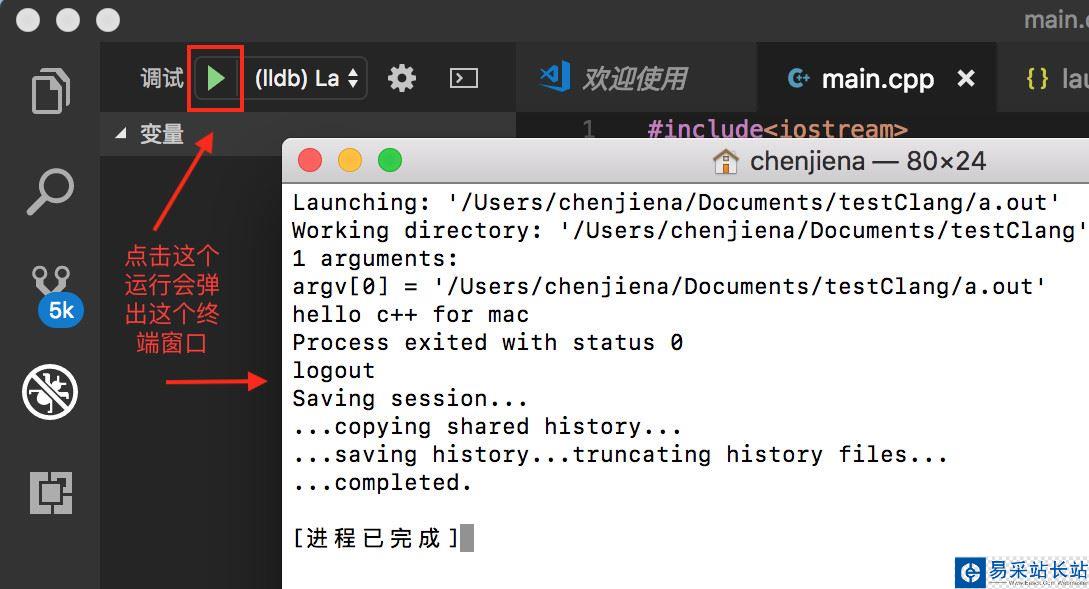
新闻热点
疑难解答
图片精选